Galaxy S8 continua a dire che è offline quando si utilizza l'app Google
Ciao e benvenuto nel nostro ultimo episodio di risoluzione dei problemi # GalaxyS8. Ultimamente abbiamo avuto un sacco di problemi S8, quindi questo post è una delle nostre risposte a loro.
Se stai cercando soluzioni per il tuo problema #Android, puoi contattarci utilizzando il link fornito in fondo a questa pagina. Quando descrivi il tuo problema, ti preghiamo di essere il più dettagliato possibile in modo da poter individuare facilmente una soluzione pertinente. Se puoi, includi gentilmente i messaggi di errore esatti che stai per darci un'idea da dove cominciare. Se hai già provato alcuni passaggi per la risoluzione dei problemi prima di inviarci un'e-mail, assicurati di menzionarli in modo che possiamo saltarli nelle nostre risposte.
Problema n. 1: batteria Galaxy S8 scarica e perde spazio di archiviazione dopo un aggiornamento
Dopo il mio ultimo aggiornamento la batteria si scarica e continuo a perdere spazio sul mio telefono. Ho disinstallato quasi tutte le mie app. Il mio spazio di archiviazione era 5 GB un paio di giorni fa, quindi è sceso a 1 GB. Non ho fatto nulla per usare la mia memoria. Ricevo un messaggio ogni due giorni che alcune app stanno sovraccaricando la mia CPU e quando ho cercato di vedere quali app stanno utilizzando la mia batteria è la manutenzione del dispositivo, il servizio di vr gear, le impostazioni, il risveglio della voce. Mostra che quelle app stanno usando il 100% della mia batteria quando la batteria si sta scaricando. Ho svuotato la cache del mio telefono. Lo sta facendo da un paio di settimane.
Soluzione: senza una cronologia completa del tuo Galaxy S8, può essere difficile sapere cosa sta succedendo esattamente. Ti suggeriamo di restituire tutte le informazioni del software ai loro valori predefiniti e di osservare cosa succede dopo. Per ripristinare le impostazioni di fabbrica del tuo S8:
- Crea un backup dei tuoi dati personali.
- Spegni il dispositivo.
- Tieni premuto il tasto Volume su e il tasto Bixby, quindi tieni premuto il tasto di accensione.
- Quando viene visualizzato il logo Android verde, rilascia tutti i tasti ("Installazione dell'aggiornamento del sistema" mostrerà per circa 30 - 60 secondi prima di mostrare le opzioni del menu di ripristino del sistema Android).
- Premere più volte il tasto Volume giù per evidenziare 'cancellare dati / ripristino di fabbrica'.
- Premere il pulsante di accensione per selezionare.
- Premere il tasto Volume giù fino a evidenziare 'Sì - cancella tutti i dati utente'.
- Premere il pulsante di accensione per selezionare e avviare il ripristino generale.
- Al termine del ripristino generale, viene evidenziato "Riavvia il sistema ora".
- Premere il tasto di accensione per riavviare il dispositivo.
Se il problema si ripresenta dopo un reset di fabbrica, dovresti controllare la possibilità che una delle app lo stia causando. Prova a far funzionare il telefono in modalità provvisoria per alcuni giorni consecutivi e osservalo. Se la memoria sembra funzionare normalmente e non funziona come hai descritto, una delle app di terze parti deve causarla. Per avviare il tuo S8 in modalità provvisoria:
- Spegni il dispositivo.
- Tieni premuto il tasto di accensione accanto alla schermata del nome del modello.
- Quando "SAMSUNG" appare sullo schermo, rilascia il tasto di accensione.
- Immediatamente dopo aver rilasciato il tasto di accensione, tieni premuto il tasto Volume giù.
- Continua a tenere premuto il tasto Volume giù fino al termine del riavvio del dispositivo.
- La modalità sicura verrà visualizzata nell'angolo in basso a sinistra dello schermo.
- Rilascia il tasto Volume giù quando vedi Modalità provvisoria.
Per identificare quale delle tue app sta causando il problema, devi riavviare il telefono in modalità provvisoria e seguire questi passaggi:
- Avviare in modalità provvisoria.
- Verifica il problema.
- Una volta che hai confermato la responsabilità di un'app di terze parti, puoi iniziare a disinstallare le app individualmente. Ti suggeriamo di iniziare con quelli più recenti che hai aggiunto.
- Dopo aver disinstallato un'app, riavvia il telefono in modalità normale e verifica il problema.
- Se il tuo S8 è ancora problematico, ripeti i passaggi 1-4.
Problema n. 2: errore di umidità Galaxy S8 rilevato dopo un aggiornamento
Il mio telefono cellulare non è mai stato esposto all'umidità, ma dopo un aggiornamento del sistema continuo a ricevere il messaggio in modo casuale: Controllare il caricatore / porta USB È stata rilevata umidità nel caricatore / porta USB ... Ho eseguito il controllo dell'indicatore di danno liquido, - negativo. Ho avviato il cellulare in modalità provvisoria, - ho ancora il messaggio. Quando questo messaggio viene visualizzato non posso caricare il mio cellulare. Per favore aiuto.
Soluzione: se si verifica un errore di rilevamento dell'umidità dopo un aggiornamento, il dispositivo potrebbe essere uno dei pochi interessati da un errore che invia una lettura errata dello stato della porta USB al sistema operativo. La soluzione più efficace per questo bug finora è la sostituzione dell'unità ma alcuni utenti sono stati in grado di risolverlo sul proprio dispositivo cancellando la partizione della cache o il ripristino dei dati di fabbrica. Se non hai ancora provato queste soluzioni possibili, ti suggeriamo di provarle prima di inviarle.
- Per cancellare la partizione della cache:
Spegni il dispositivo. Questo è importante. Se non riesci a spegnerlo, non sarai mai in grado di avviare la modalità di recupero. Se non si è in grado di spegnere il dispositivo regolarmente tramite il pulsante di accensione, attendere che la batteria del telefono sia scarica. Quindi, caricare il telefono per 30 minuti prima di avviare la modalità di ripristino.
- Tieni premuto il tasto Volume su e il tasto Bixby, quindi tieni premuto il tasto di accensione.
- Quando viene visualizzato il logo Android, rilascia tutti i tasti ("Installazione dell'aggiornamento del sistema" mostrerà per circa 30 - 60 secondi prima di mostrare le opzioni del menu di ripristino del sistema Android).
- Premi il tasto Volume giù per evidenziare "wipe cache partition."
- Premere il tasto di accensione per selezionare.
- Premere il tasto Volume giù per evidenziare "sì" e premere il tasto di accensione per selezionare.
- Quando la partizione della cache di wipe è completa, "Riavvia il sistema ora" è evidenziato.
- Premere il tasto di accensione per riavviare il dispositivo.
Per i passaggi su come ripristinare le impostazioni di fabbrica, fare riferimento al problema n. 1.
Problema n. 3: come bypassare FRP su Galaxy S8
Sto cercando di bypassare FRP con cavo OTG e file che ho scaricato. Il telefono non vede l'unità flash quando è collegato. Il telefono è alla pagina di Google che richiede l'e-mail e la password. Ho scollegato e ricollegato il cavo ma senza fortuna. Eventuali suggerimenti? Spiacente, non so quale versione di Android.
Soluzione: Factory Reset Protection è una funzionalità di sicurezza aggiunta alcuni anni fa per scoraggiare i ladri dall'utilizzare i dispositivi rubati, ripristinandoli prima dalla fabbrica. Inizialmente, FRP era buggato e presenta alcune lacune, tra cui quella che consente a un dispositivo OTG di sbloccare il telefono. Samsung ha successivamente corretto questi bug e in questo momento non siamo a conoscenza di alcun modo non ufficiale per bypassare FRP. Se sei l'utente legittimo di questo S8, hai due opzioni:
- inserisci il nome utente e la password corretti di Google
- porta il dispositivo a Samsung
Se il tuo S8 può connettersi al wifi, puoi provare a reimpostare la password del tuo account Google su un altro dispositivo, quindi utilizzare le credenziali aggiornate per ignorare FRP. Se l'hai già provato, non hai altra scelta che ottenere supporto da Samsung.
Samsung ha uno speciale strumento di flashing che può cancellare le attuali impostazioni di sicurezza del tuo dispositivo per bypassare FRP. Assicurati di portare la prova d'acquisto originale e un documento d'identità valido a questo scopo.
Problema n. 4: Galaxy S8 continua a dire che è offline quando si utilizza l'app Google
Il mio S8 improvvisamente ha iniziato dicendo che sono offline ogni volta che provo a Google qualcosa anche se sono connesso al mio wifi di casa. Ho provato a riavviare, spegnere completamente / attendere 30 minuti e spegnere e riaccendere il wifi. Funziona in modo casuale, ma meno di quello non funziona.
Soluzione: prova a cancellare i dati di Google Services Framework per correggerli. Questi sono i passaggi:
- Apri l'app Impostazioni.
- Tocca App.
- Toccare Altre impostazioni in alto a destra (icona a tre punti).
- Seleziona Mostra app di sistema.
- Trova e tocca la tua app.
- Tocca Archiviazione.
- Tocca il pulsante Cancella dati.
- Riavvia il tuo S9 e verifica il problema.
Se la cancellazione dei dati di Google Service Framework non funzionerà, rimuovi il tuo account Google dal dispositivo, quindi accedi di nuovo.


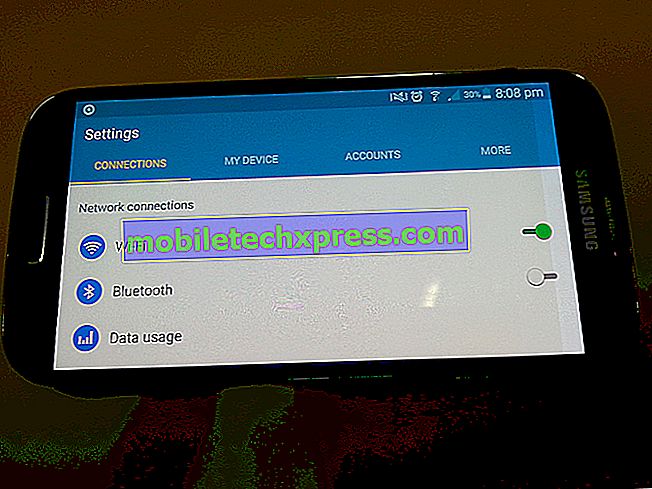


![Come correggere i problemi comuni di iPhone 6 Plus [Parte 12]](https://uploads.mobiletechxpress.com/wp-content/ios/995/how-fix-common-iphone-6-plus-problems.jpg)


